Pratiquement depuis le début de Windows 10 à l'été 2015, la firme basée à Redmond a opté pour son système d'exploitation pour atteindre le monde entier. On retrouve ici toutes sortes de fonctions et fonctionnalités qui nous sont très utiles, comme c'est le cas du Microsoft Magasin sur lequel nous allons nous concentrer maintenant.
Il convient de mentionner que, comme beaucoup d’entre vous l’ont vu dans d’autres propositions, actuellement, un système d’exploitation qui se respecte doit avoir son propre magasin. C'est quelque chose que nous avons plus que vu dans les propositions mobiles telles que Android or iOS, et la même chose est extrapolée à Windows 10. Ici, nous trouvons le Microsoft Store , une boutique officielle qui n'a pas atteint l'acceptation que la firme attendait dans un premier temps.

Avantages et inconvénients du Microsoft Store
Gardez à l'esprit que le système d'exploitation Windows 10 est livré avec un bon nombre d'applications préinstallées. Bien que ceux-ci aient l'intention de commencer à travailler dès le premier moment, en même temps ils ne sont pas appréciés par de nombreux utilisateurs, qui les rejettent. Cependant, pour beaucoup d'autres, ils sont utiles, leur permettant d'éviter de télécharger des programmes sur le Web et de commencer à travailler dès qu'ils installent Windows.
C'est là qu'interviennent des éléments logiciels que vous connaissez sûrement la plupart d'entre vous, tels que Mail, Météo, onedrive, Calculatrice , etc. En même temps, nous trouvons également le magasin Windows officiel susmentionné, le Microsoft Store. Bien sûr, cela nous permet également de télécharger toutes sortes de ,software à partir d'un large catalogue d'applications et de jeux pour Windows 10. Dans le même temps, beaucoup rejettent ces applications UWP et préfèrent installer leurs programmes préférés à partir d'autres sources.
Tout dépendra des goûts et des besoins de chacun lors de l'utilisation de son PC au quotidien. Comme nous l'avons mentionné, nous trouvons ici des propositions de logiciels appartenant à toutes sortes de secteurs, ainsi que des jeux.
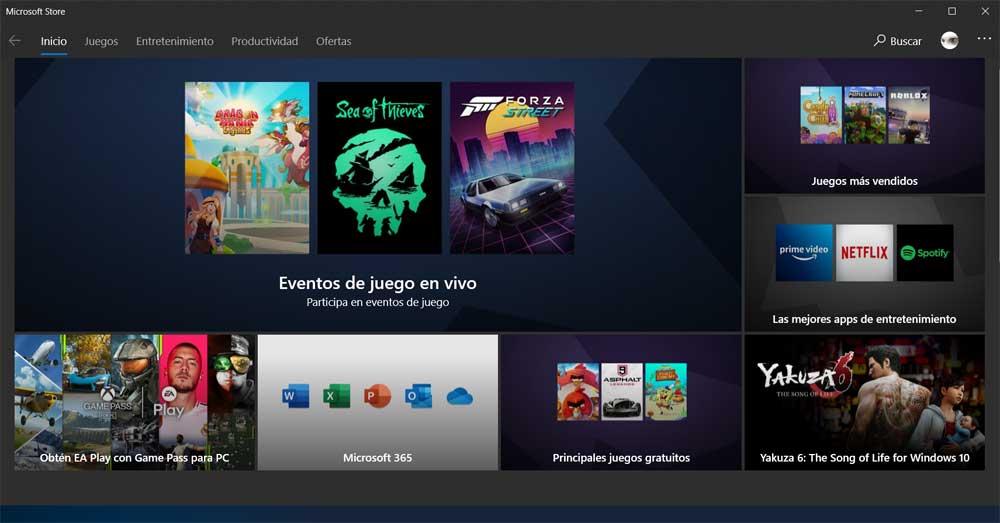
De cette manière, en plus des jeux auxquels nous nous référons, dans le Windows Store lui-même, nous voyons une autre section sur Productivité ou Divertissement. Eh bien, dans ces lignes, nous allons vous montrer comment faire des copies de sauvegarde de vos téléchargements de jeux. Évidemment, nous nous référons à ceux que nous avons initialement téléchargés à partir du Microsoft Store et que vous pouvez enregistrer sur d'autres lecteurs de disque pour les protéger.
Créer une sauvegarde des jeux du Microsoft Store
Comme vous pouvez l'imaginer, pour tout ce que nous vous disons, la première chose que nous ferons est d'accéder au magasin en tant que tel. Ceci, par exemple, se trouve dans le menu Démarrer du système d'exploitation, nous l'ouvrons donc et allons dans la section Jeux. Ici, nous aurons l'occasion de choisir le titre qui nous intéresse le plus. Par conséquent, s'il est gratuit ou fait partie du Game Pass abonnement, il suffit de cliquer sur le bouton Installer.
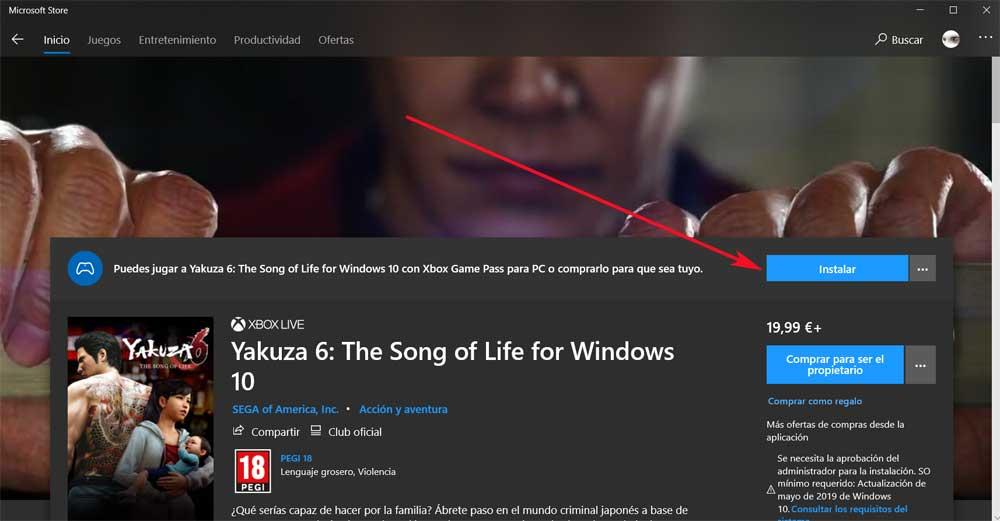
Une fois que nous commençons à le télécharger, par défaut, le Microsoft Store lui-même enregistre le jeu sur le même lecteur sur lequel le système d'exploitation est installé, ce qui peut prendre un certain temps. Mais bien sûr, lorsqu'il s'agit de faire des copies de sauvegarde, pour une raison ou une autre, ce n'est pas le meilleur endroit pour les stocker. C'est parce que si un désastre se produit avec Windows 10 , c'est ce même lecteur qui est affecté, il vaut donc mieux en choisir un autre.
Enregistrer les jeux du Windows 10 Store sur un autre lecteur
Comme nous l'avons mentionné, par défaut, le système Redmond installe et enregistre à la fois les applications et les jeux que nous téléchargeons depuis le magasin, dans l'unité locale. En règle générale, ce sera C:, donc pour faire une copie de sauvegarde, nous devrons déplacer le jeu en question sur un autre lecteur de disque. Comme pour les données habituelles que nous sauvegardons, il convient ici de le faire sur une unité de stockage externe. On se réfère ici, par exemple, à un Mémoire USB , Ou une disque dur externe .
Bien sûr, comme dans ce cas nous parlons de jeux, qui prennent généralement beaucoup de place, il est préférable que nous ayons une grande unité externe, de plusieurs concerts. Et nous devons garder à l'esprit qu'il y a des jeux dans le Store qui dépassent 100 concerts, ce qui est un espace considérable. C'est quelque chose qui est particulièrement évident si ici nous allons enregistrer plus d'un jeu du Microsoft Store en tant que sauvegarde. Il ne nous reste plus qu'à le connecter à son port USB correspondant, puis nous allons dans l'application Paramètres. C'est quelque chose que nous réalisons par exemple grâce à la combinaison de touches Win + I.
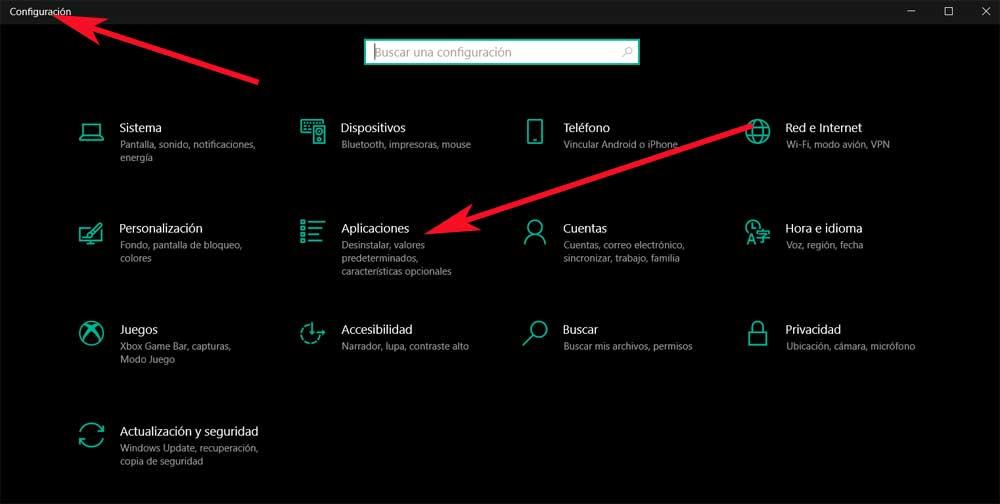
Dans la fenêtre qui apparaît, nous cliquons sur l'option Applications pour nous situer dans la section qui nous intéresse dans ces lignes.
Déplacer un jeu sur une clé USB externe
À ce moment, une liste apparaîtra avec tous les programmes et jeux que nous avons installés dans le Redmond système opérateur. Par conséquent, à l'intérieur de celui-ci, nous devons rechercher le titre en question que nous avons téléchargé précédemment. Une fois que nous l'avons sur l'écran, deux nouveaux boutons apparaissent, nous cliquons donc sur celui appelé Déplacer. Maintenant, tous les lecteurs de disque disponibles apparaîtront, à l'exception de celui dans lequel nous avons stocké le jeu, qui, comme nous l'avons dit par défaut, sera C:.
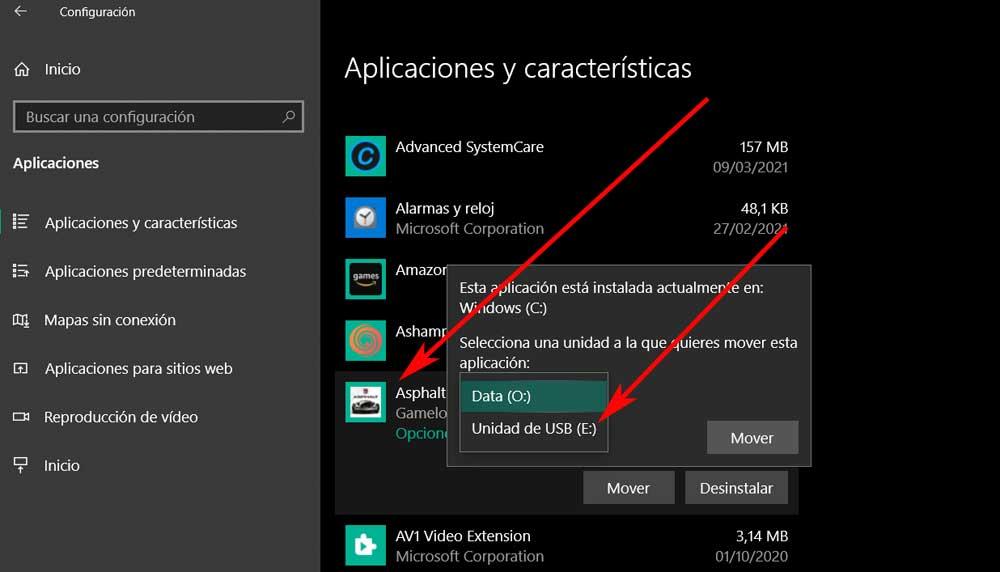
Par conséquent, une fois que nous avons marqué le disque USB amovible , encore une fois, nous cliquons sur Déplacer. Gardez à l'esprit que nous allons trouver ici, s'il y en a, avec des unités du PC lui-même, dans le cas où nous en aurions plus d'un. Mais puisque dans ce cas ce qui nous intéresse vraiment c'est la sauvegarde, il est conseillé d'utiliser des disques amovibles que l'on peut déconnecter quand on en a besoin.
Selon la taille du jeu lui-même, cela peut prendre quelques minutes. Aussi à partir de ce moment, nous pouvons exécuter le jeu lui-même à partir de cette même unité, ou le déconnecter et le sauvegarder dans un endroit sûr au cas où nous aurions un problème sous Windows.